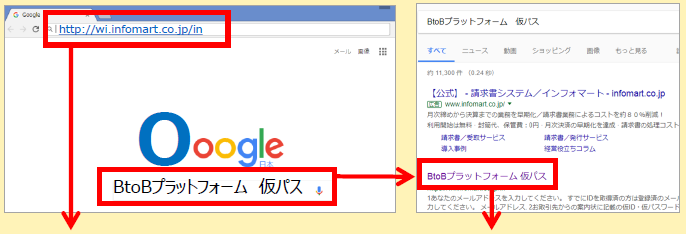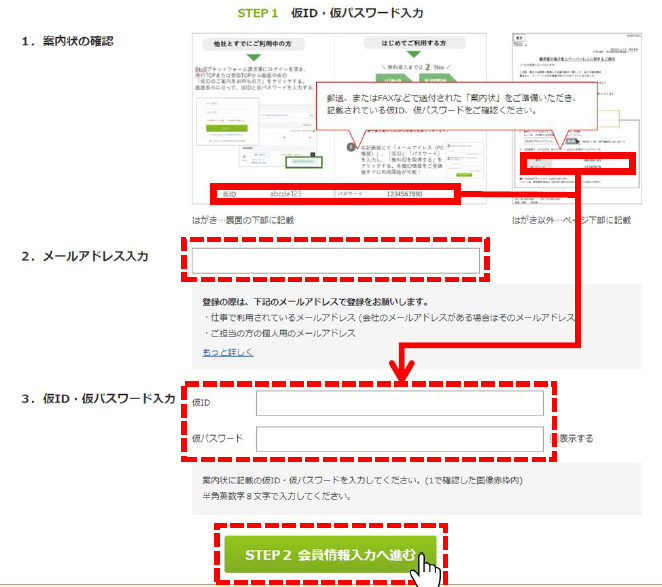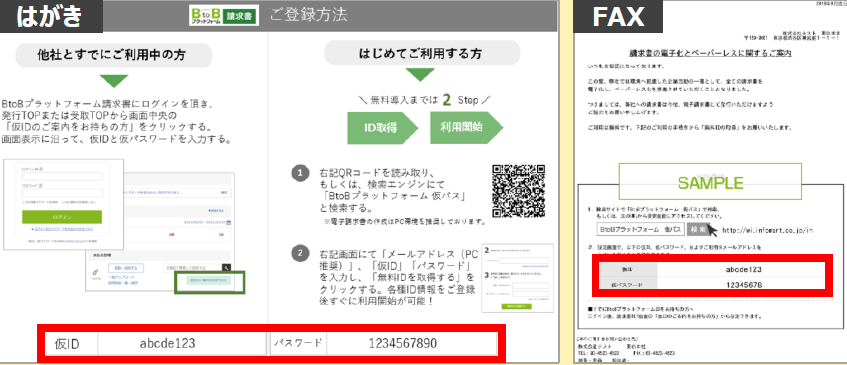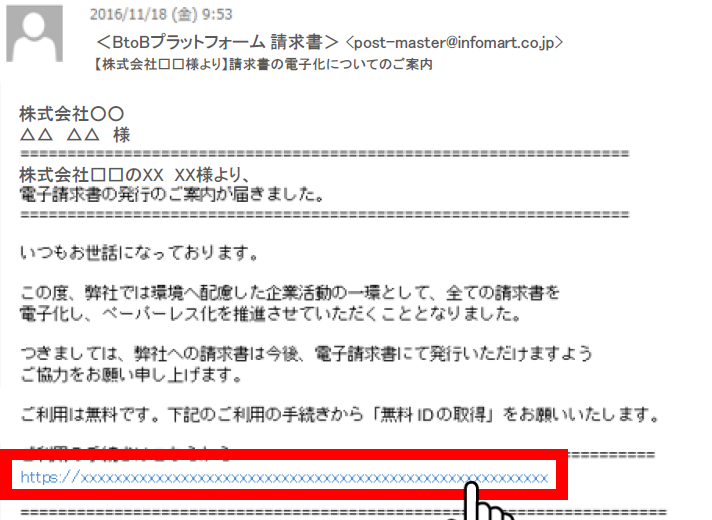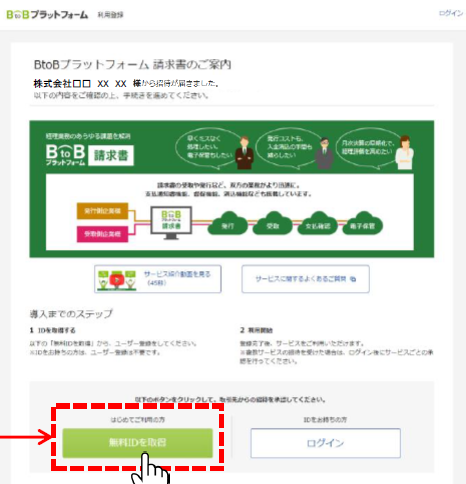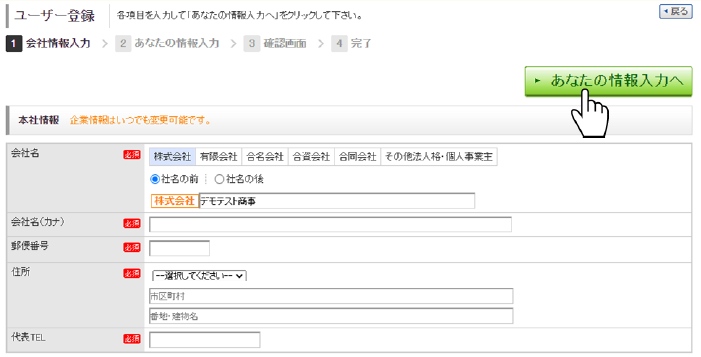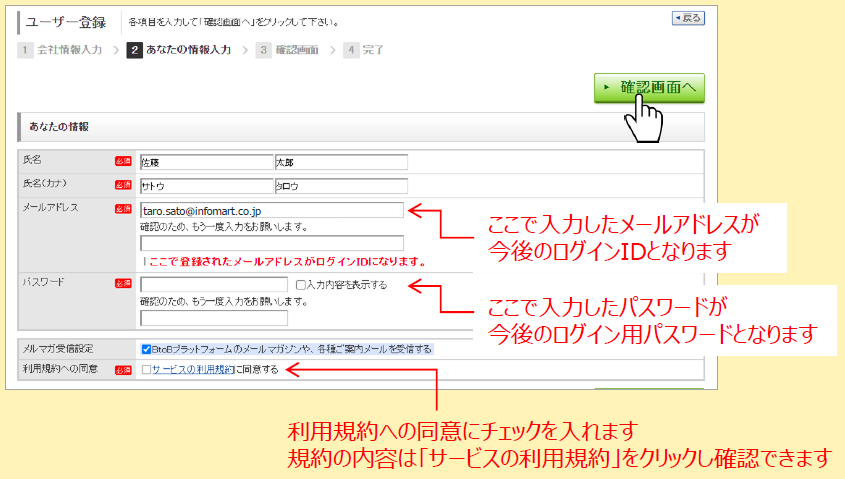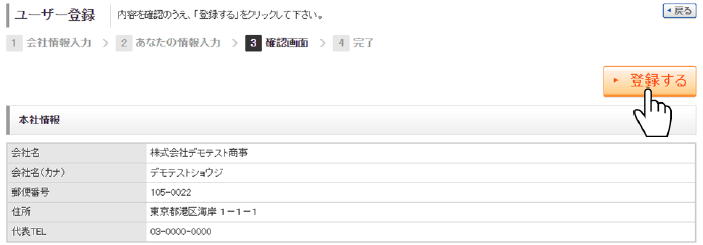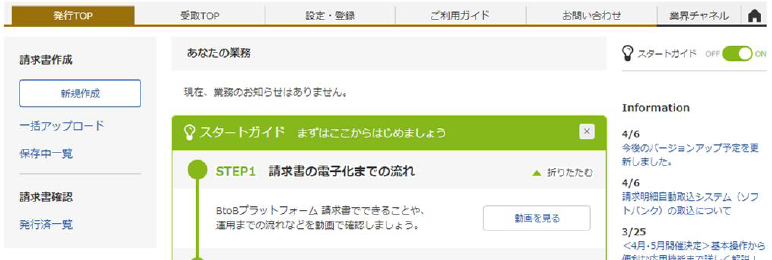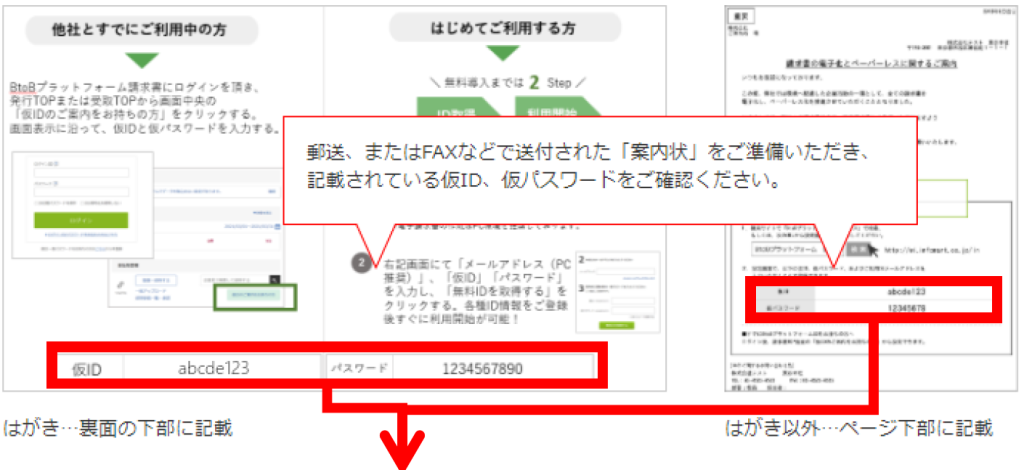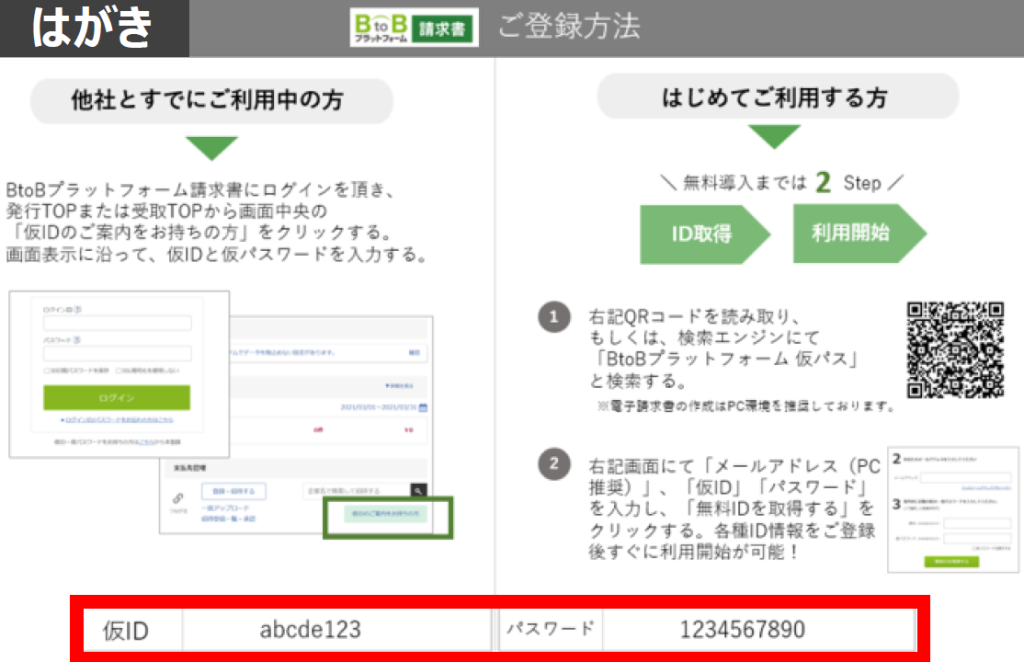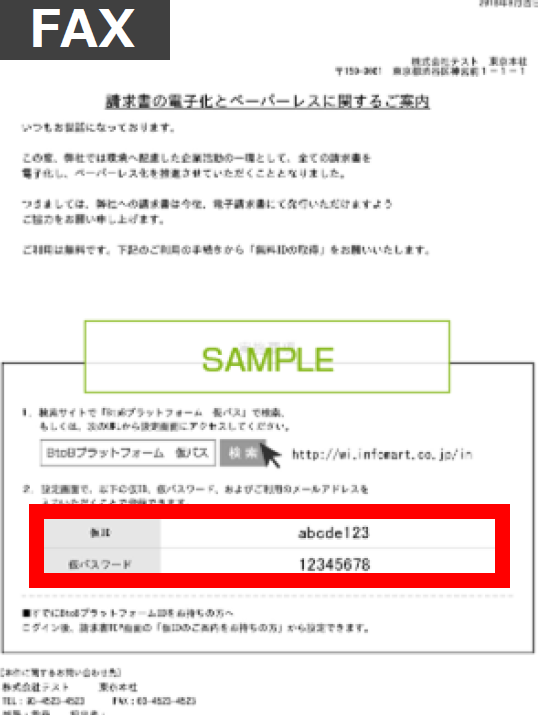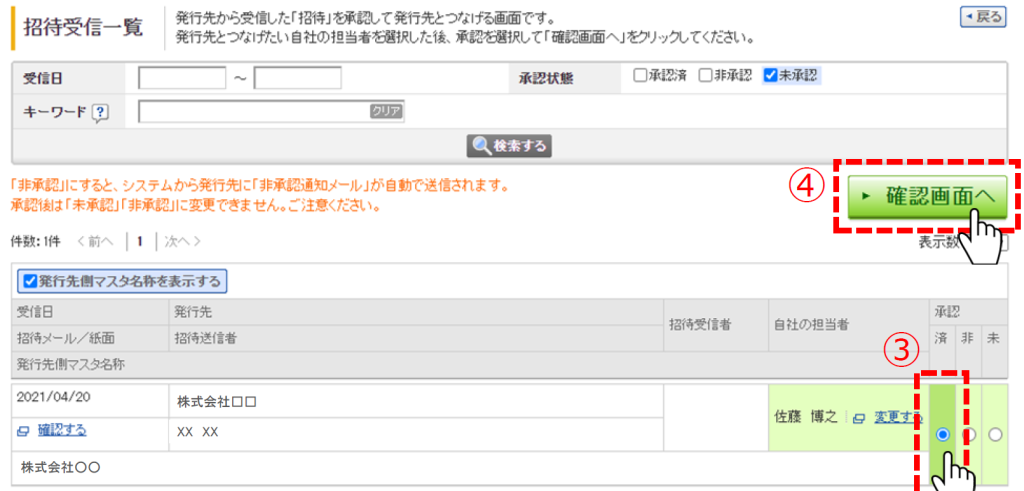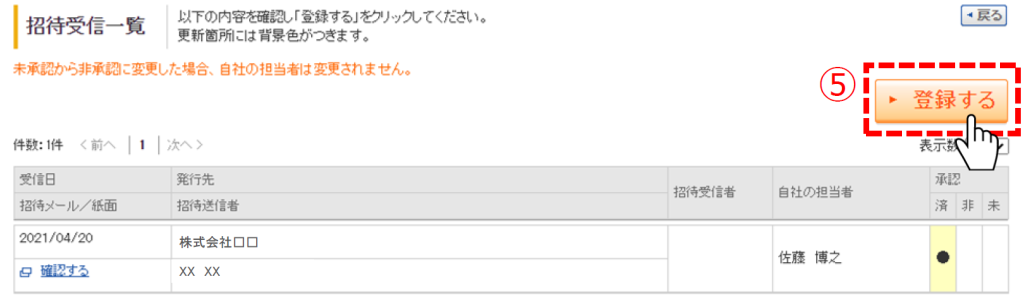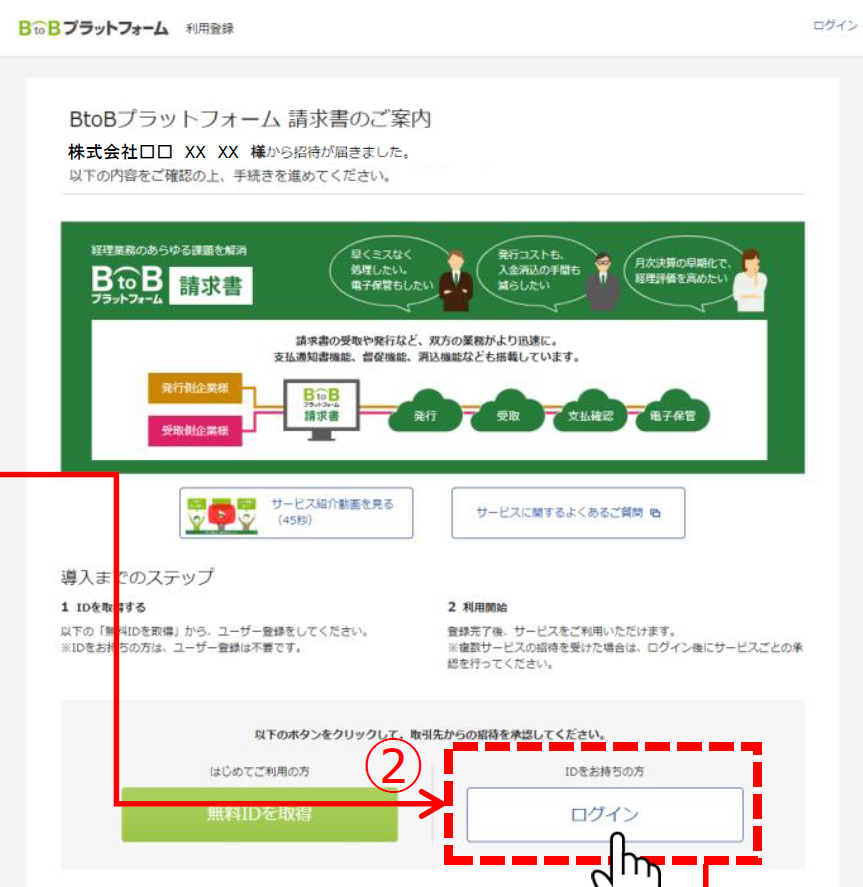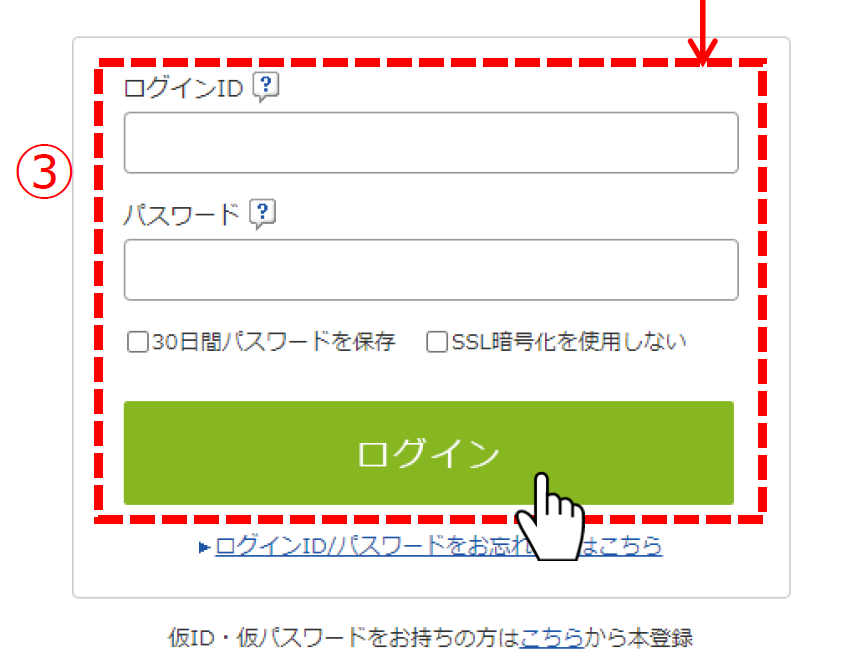TAKAYAMAから「請求書の電子化についてのご案内」が届いたお客様用のマニュアルです。
こちらの手順に沿って各種設定を行って下さい。
目次
- 初めてご利用されるお客様
・ご案内が「はがき・FAX」で届いた場合
・ご案内が「メール」で届いた場合 - すでにご利用されたことがあるお客様
・ご案内が「はがき・FAX」で届いた場合
・ご案内が「メール」で届いた場合 - 設定方法が分からないお客様
①初めてご利用されるお客様
ご案内が「はがき・FAX」で届いた場合
【手順 4】
会社情報を入力し、「あなたの情報入力へ」をクリックします
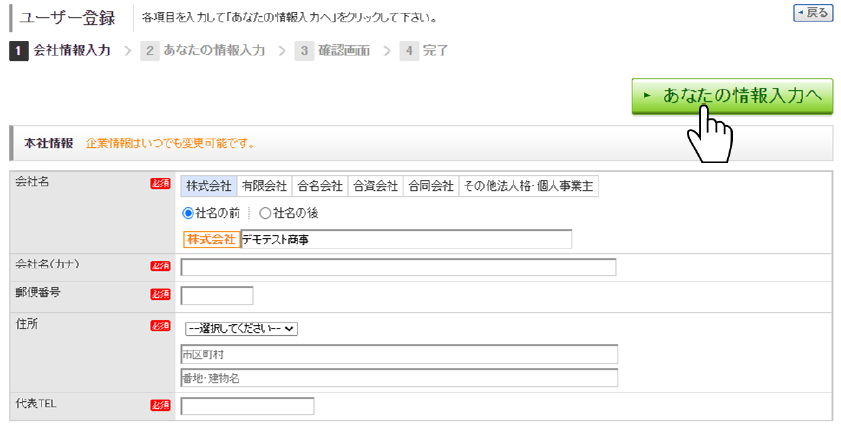
【手順 5】
御社の情報を入力し、「確認画面へ」をクリックします
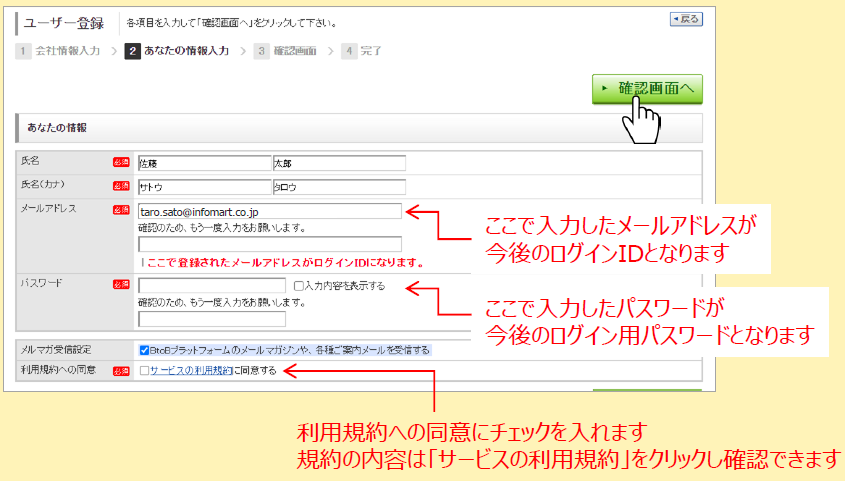
【手順 6】
入力した内容を確認し、「登録する」をクリックします
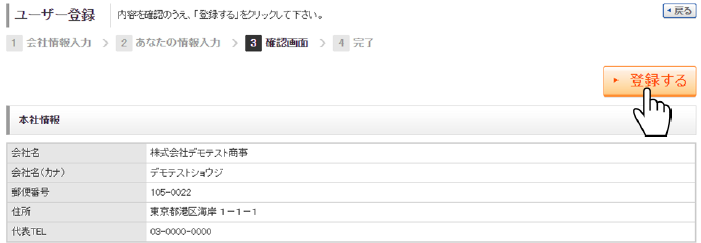
【手順 7】
登録したメールアドレスに登録メールが送信されます
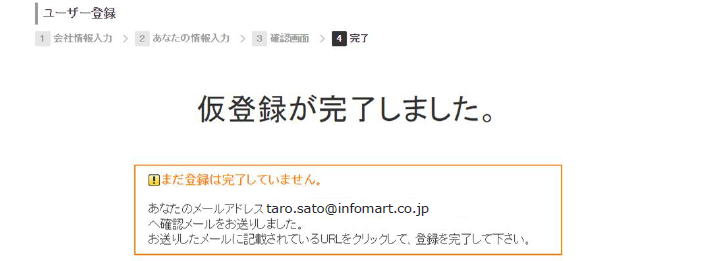
【手順 8】
届いたメールのURLをクリックすると、登録が完了します
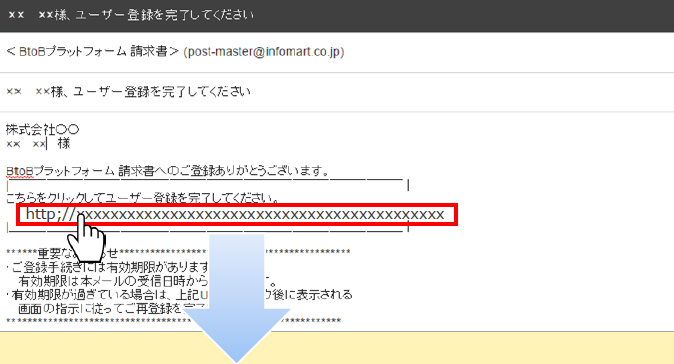
【手順 9】
「BtoBプラットフォーム請求書」にログインします
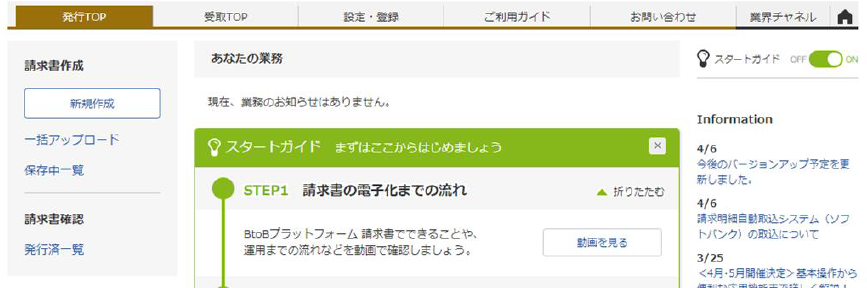
\ 登録完了/
ご案内が「メール」で届いた場合
\ 登録完了/
②すでにご利用されたことがあるお客様
ご案内が「はがき・FAX」で届いた場合
\ 登録完了/
ご案内が「メール」で届いた場合
\ 登録完了/
③設定方法が分からないお客様
ご不明な点などございましたら、お気軽にTAKAYAMAまでご連絡ください。
担当の者が設定方法についてご対応致します。